En fejl opstod under indtastning til proxy-anmodning er en almindelig fejl, som udviklere støder på, mens de skriver og udgiver koder. Dette sker, når en proxy-anmodning til en webserver afvises eller mislykkes på grund af forskellige årsager, såsom forkert kode og forkerte IP-konfigurationer. En udvikler kan have denne fejl på grund af forskellige årsager, såsom forkert kode, forkert IP osv. Der er et par metoder, som man kan følge for at rette fejlen opstod under forsøget på proxy-anmodning. I denne vejledning vil vi diskutere nogle metoder til at finde en proxyserver i nærheden af mig og løse proxyproblemerne med Windows.
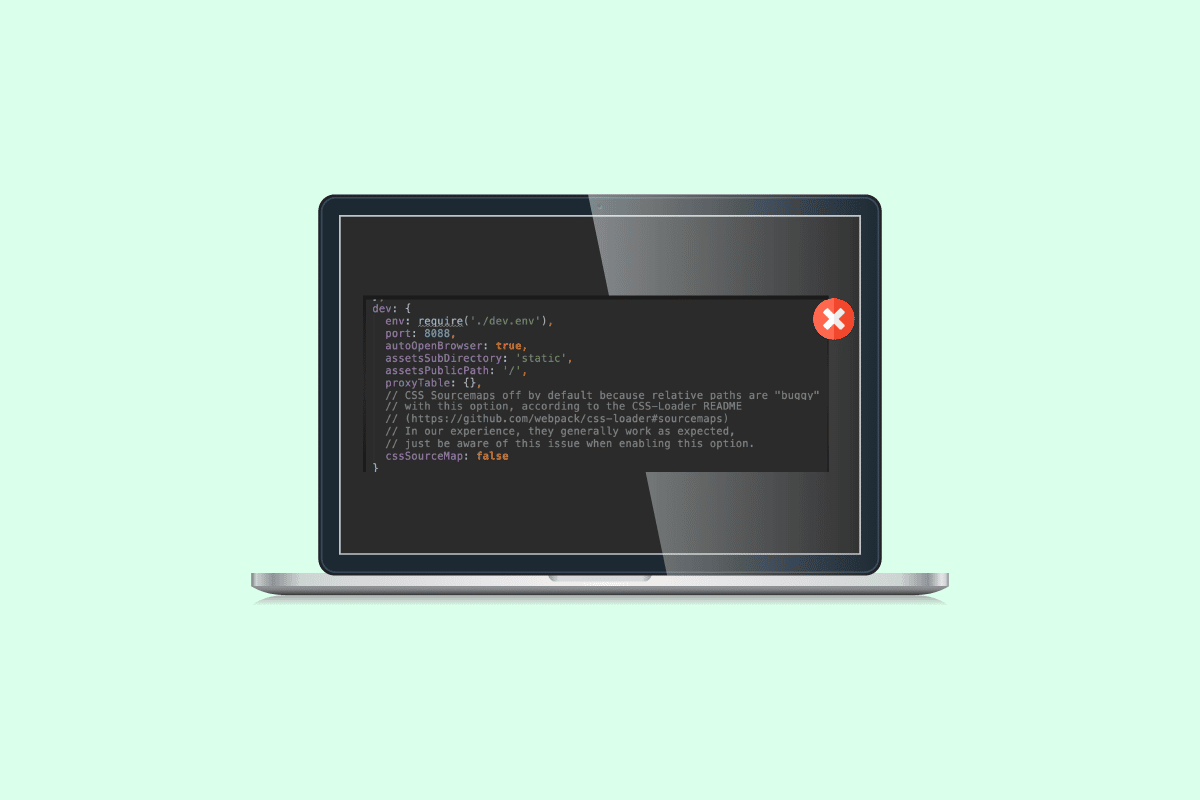
Indholdsfortegnelse
Sådan rettes fejl, der opstod under forsøg på at proxy-anmodning i Windows 10
Der kan være forskellige årsager til, at der opstod en fejl under indtastning til proxy-anmodning. Nogle af de mulige årsager er nævnt nedenfor.
- En forkert server-IP-version kan forårsage denne fejl.
- Forkert kode er også ansvarlig for proxyfejl.
- Forkert webpack proxy-konfiguration kan også være årsagen til denne fejl.
- Ukorrekte værtsfiler er også ansvarlige for denne fejl.
- Mange udviklere fandt ud af, at problemet var forårsaget af Body-Parser.
- Ukorrekt klientproxy kan også forårsage denne fejl.
Den følgende vejledning giver dig metoder til at løse en fejl, der opstod under forsøget på at proxy-anmode.
Metode 1: Bekræft IP-serverversionen
Generelt kan denne fejl være forårsaget af et simpelt problem med IP-problemet og kan nemt løses. Nogle gange, når brugere bruger en anden IP-version til en proxy, kan de modtage denne fejl.
Det første skridt til at tilføje en PS4 WiFi-proxyserver er at finde IP-adressen på det Wi-Fi-netværk, du forsøger at oprette forbindelse til på Windows-pc’en.
1. Tryk på Windows-tasten, skriv Kommandoprompt og klik på Kør som administrator.

2. Indtast kommandoen ipconfig/all, og tryk på Enter-tasten for at se detaljerne om IP-adressen for internetforbindelsen.
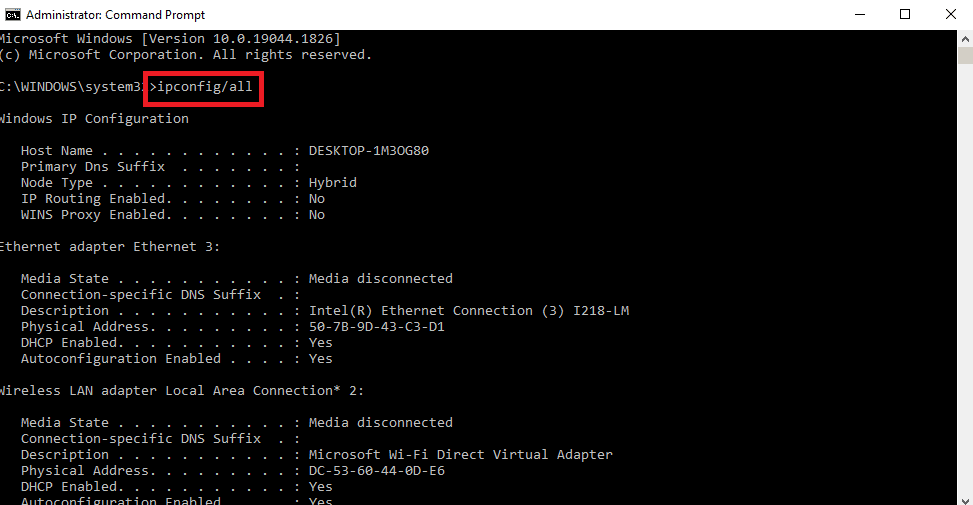
3. Bemærk IP-adressen i IPv4-afsnittet.
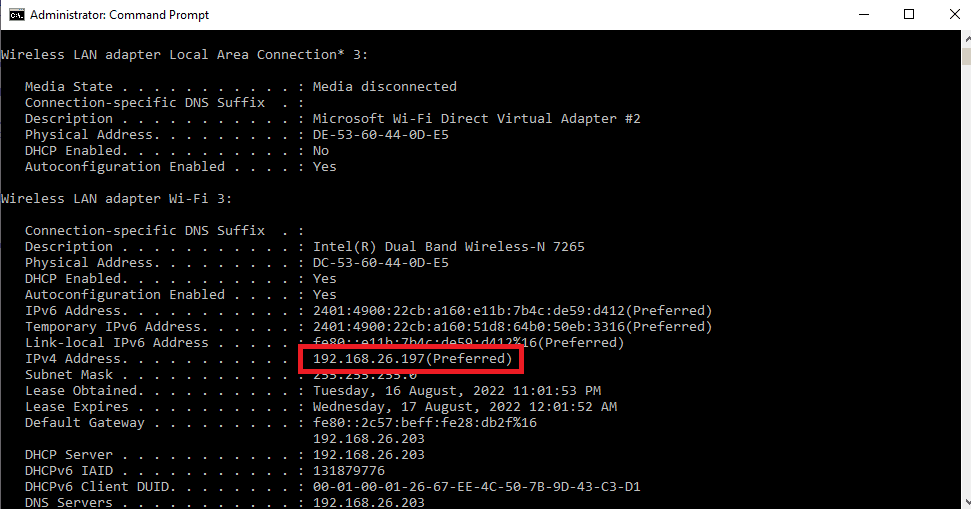
Tjek, om serveren og proxyen bruger de samme IP-versioner. Ofte oplevede mange brugere, at deres server og proxy brugte forskellige IP-versioner, og at ændre dem løste fejlen for dem. Læs vores guide til, hvordan du ændrer IP-adresse i Windows 10.

Hvis ændring af IP-versionen ikke løser dit problem, skal du gå videre til næste metode.
Metode 2: Brug lavere version
Nogle gange kan sænkning af versionen også fjerne fejlen. Hvis du står over for dette i node 17 version, så sænk din version til 16. Besøg Node.js forrige udgivelsesside for at downloade de ældre versioner.
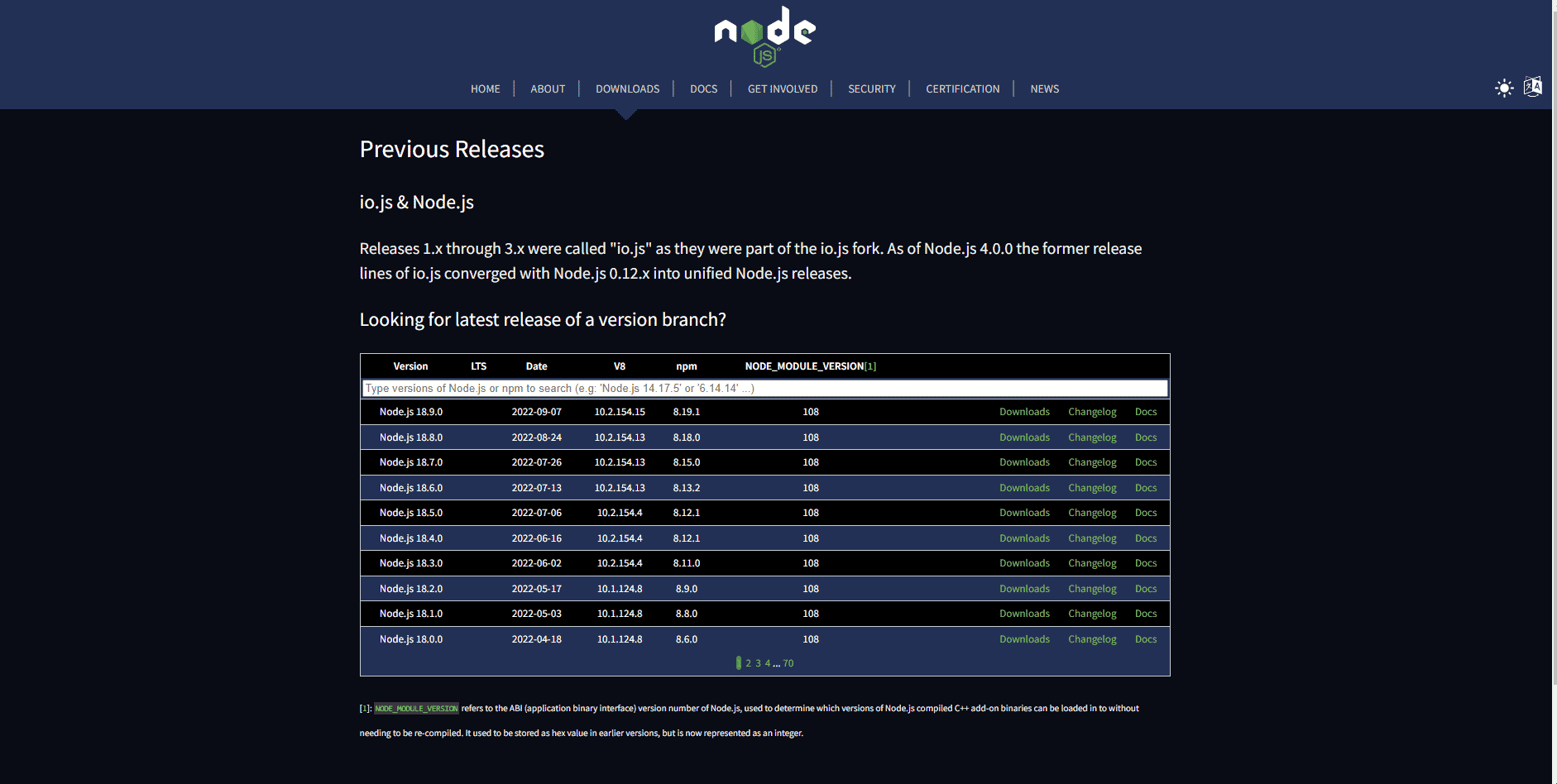
Nu er dit problem muligvis løst, hvis ikke flyt til andre metoder.
Metode 3: Rediger kode
Det er meget almindeligt, at der opstod en fejl under forsøget på at proxy-anmode-problem på grund af en forkert kode, dette problem kan løses ved blot at ændre den kode, du har skrevet, og løse problemer med proxyserveren i nærheden af mig.
1. Åbn det projekt, du arbejder på.
2. Rediger din kode ved at tilføje changeOrigin-indstillinger
{
"/api": {
"target": "https://localhost:12345",
"secure": false,
"changeOrigin": true
}
}
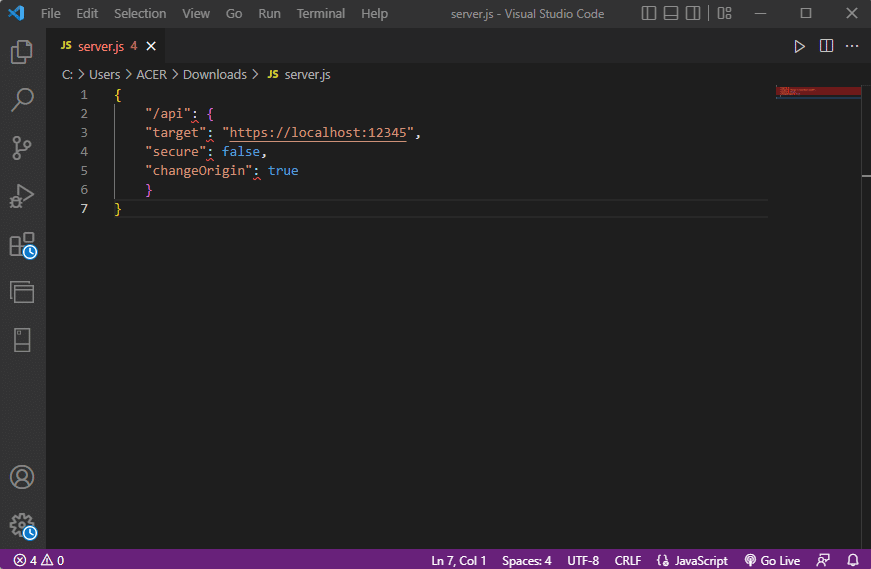
Mange brugere fandt ud af, at tilføjelse af changeOrigin-indstillinger til deres kode, løste deres problem med proxyen, og problemet blev løst. Hvis problemet stadig ikke er løst, skal du gå videre til næste metode.
Metode 4: Skift Webpack Proxy-konfiguration
En webpack proxy-konfiguration er et nyttigt værktøj, som mange udviklere bruger til at sende proxyen til en anden server. Mange brugere rapporterede, at fejlen var forårsaget af forkert webpack proxy-konfiguration. Dette problem kan løses ved at ændre konfigurationen for webpack-proxykonfigurationen.
1. Find filen webpack.config.js i roden af dit projektbibliotek.
2. Sørg for, at koden ser ud som følgende.
devServer: {
proxy: {
"*": "http://[::1]:8081"
// "secure": false,
// "changeOrigin": true
}
},
Bemærk: Sørg for at tilføje [::1] værdi i koden for at rette en fejl opstod under forsøg på en proxy-anmodningsfejl.
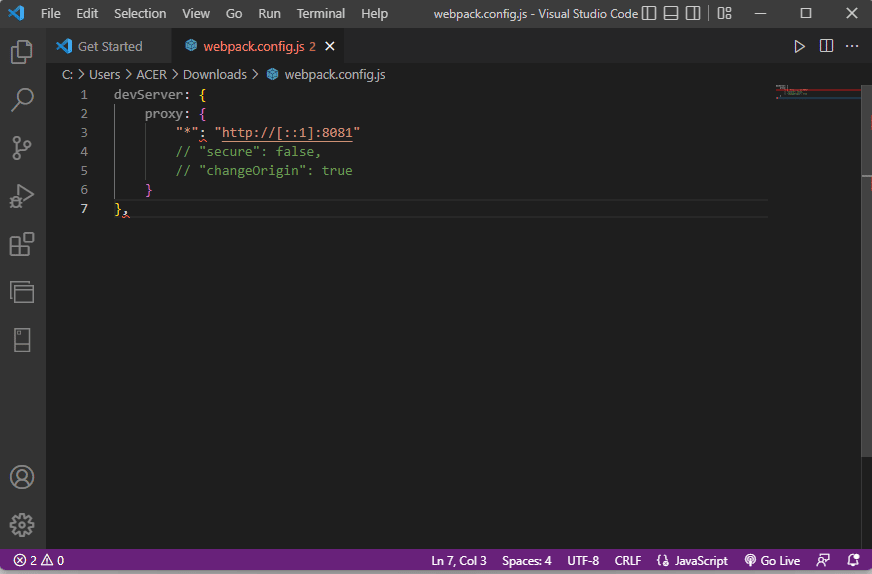
Metode 5: Rediger værtsfil
Værtsfiler er filer, der er placeret i dit Windows-bibliotek. Disse filer kan ikke åbnes ved uautoriseret adgang. Når der opstod en fejl under forsøget på at proxyanmode fejlen opstår på grund af ukorrekte værtsfiler, bliver du nødt til at ændre værtsfilerne for at løse problemet med proxyserver i nærheden af mig.
1. Skriv Notesblok i startmenuen søgning, og klik derefter på Kør som administrator.
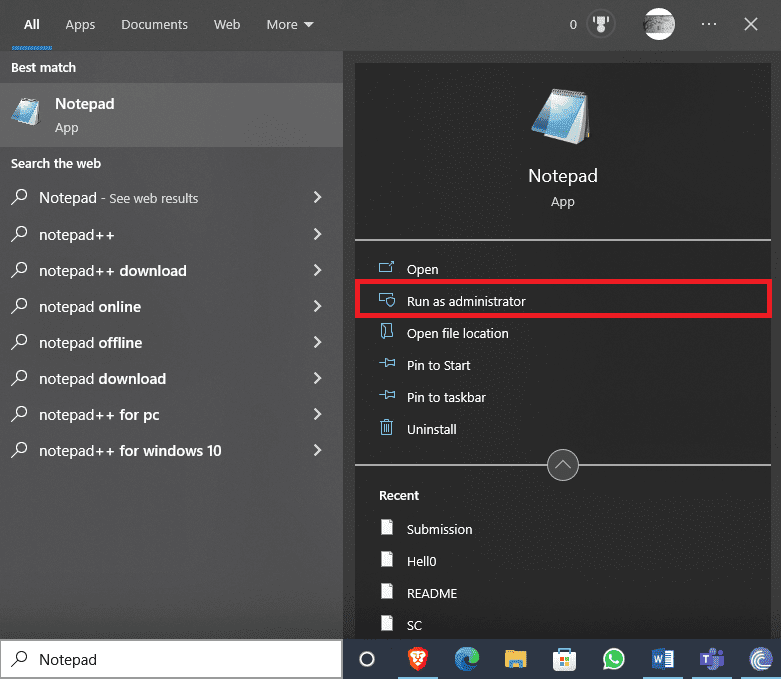
2. Naviger til fanen Filer i Notesblok, og klik på indstillingen Åbn….
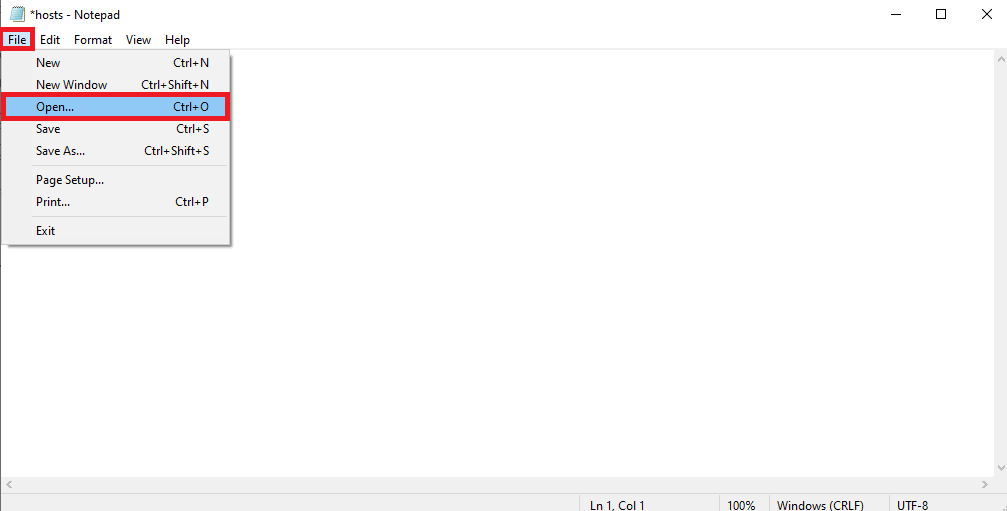
3. Naviger nu til følgende placeringssti.
C:WindowsSystem32driversetc
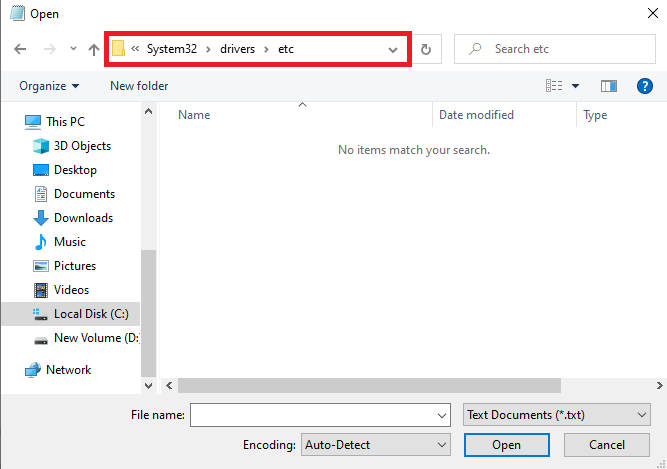
4. Vælg filtypenavnet som Alle filer.
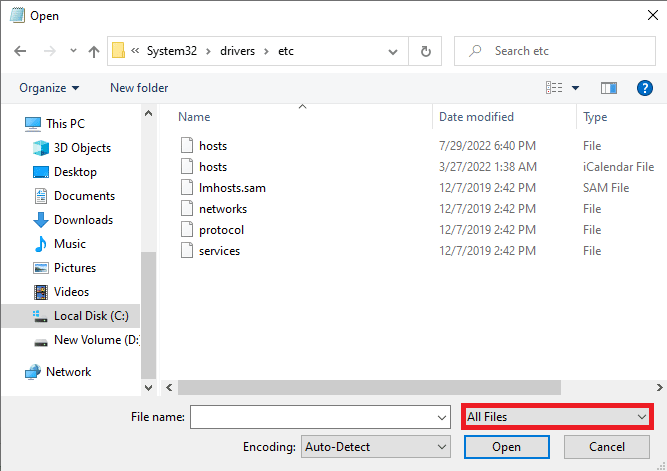
5. Klik nu på værtsfilen og åbn den.
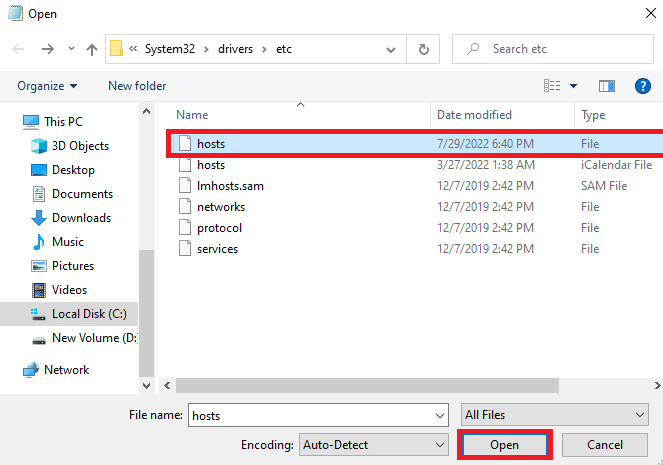
6. Tilføj nu 127.0.0.1 localhost i værtsfilen.
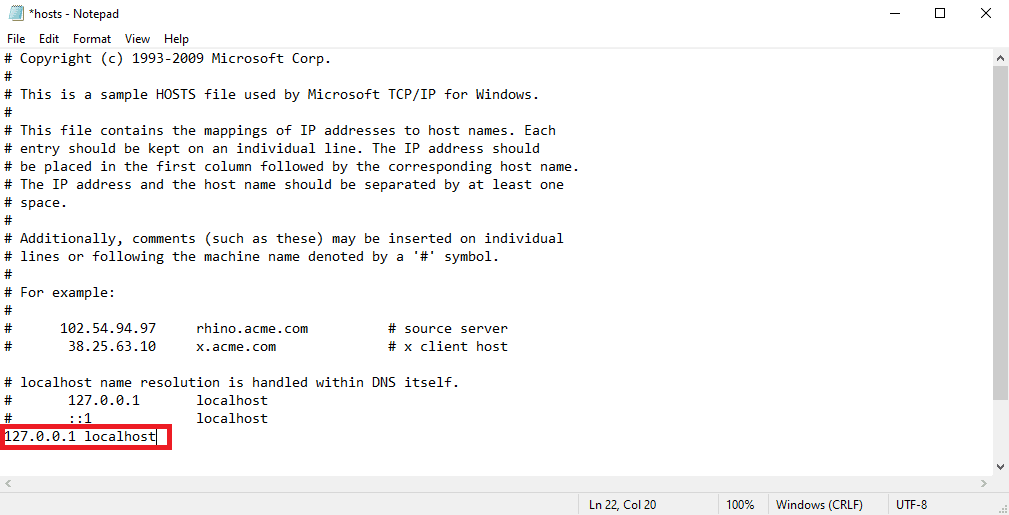
Ændring af værtsfilen er en effektiv metode til at løse problemet. Hvis dette ikke virker for dig, gå videre til den næste metode.
Metode 6: Fjern Body-parser
Mange udviklere fandt ud af, at problemet var forårsaget af Node.js body-parser middleware. En body-parser bruges af udviklere til at parse de indgående anmodningskroppe. Imidlertid. Nogle gange klager udviklere over body-parser, der forårsager, at der opstod en fejl under forsøg på at proxy-anmode-problem med deres koder. For at løse dette problem kan du blot fjerne body-parseren.
En manglende header i klientproxyen kan også forårsage denne fejl med din kode. For at løse dette problem kan du prøve at tilføje en header i klientproxyen.
1. Start dit projekt.
2. Skriv koden som følgende format.
module.exports = function(app) {
app.use(proxy('/api', {
target: 'http://127.0.0.1:8080/',
headers: {
"Connection": "keep-alive"
},
}));
};
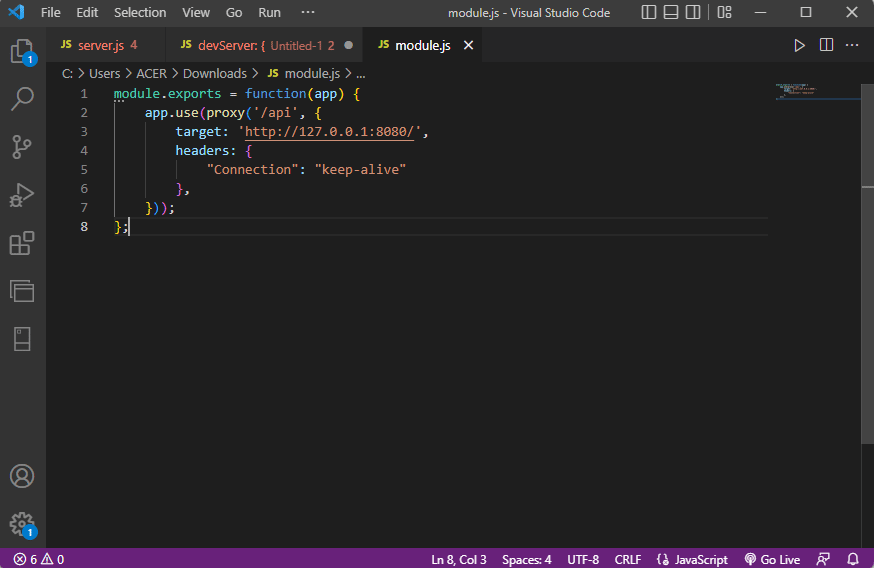
I de fleste tilfælde har tilføjelse af en header i klientproxyen løst problemet med proxyserveren i nærheden af mig.
Ofte stillede spørgsmål (ofte stillede spørgsmål)
Q1. Hvad er en proxyfejl?
Ans. Proxyfejl er almindelige fejl, som udviklere ofte har med deres koder. Du kan muligvis modtage denne fejl, når en proxy-anmodning til webserveren mislykkes.
Q2. Hvordan rettes proxyfejlen?
Ans. En udvikler kan bruge et par effektive metoder til at løse dette problem, men at ændre koden og løse problemerne med koden kan effektivt hjælpe.
Q3. Hvor kan jeg finde værtsfiler?
Ans. Værtsfiler kan findes i Windows-mappen i dine systemfiler. Disse filer kan ikke tilgås uden autoriseret tilladelse fra brugeren.
***
Vi håber, at denne vejledning var nyttig for dig, og at du var i stand til at rette fejlen, der opstod, mens du forsøgte at prøve proxy-anmodningsproblemer med din kode. Fortæl os, hvilken metode der virkede for dig. Hvis du har spørgsmål eller forslag til os, så lad os det vide i kommentarfeltet.
